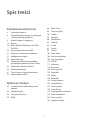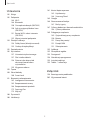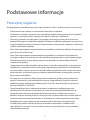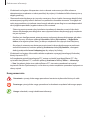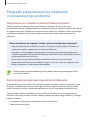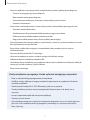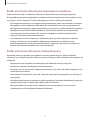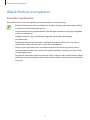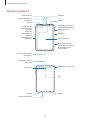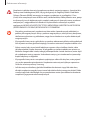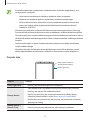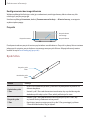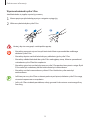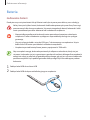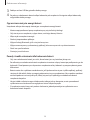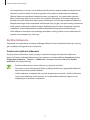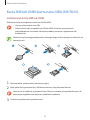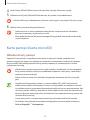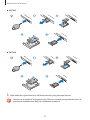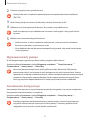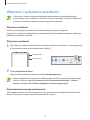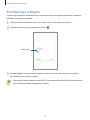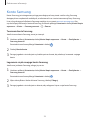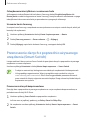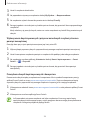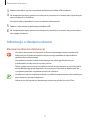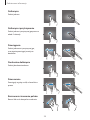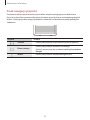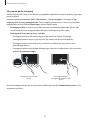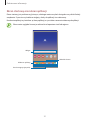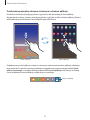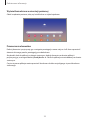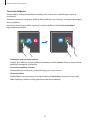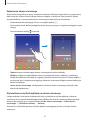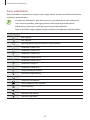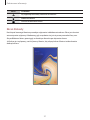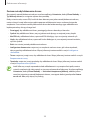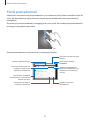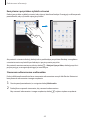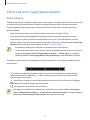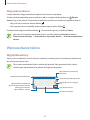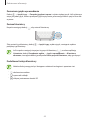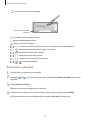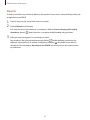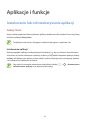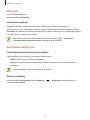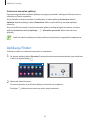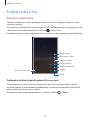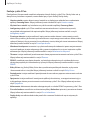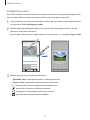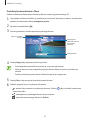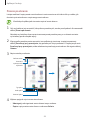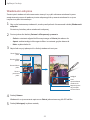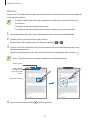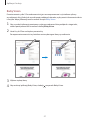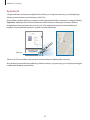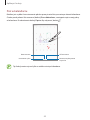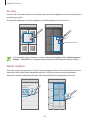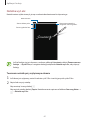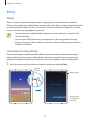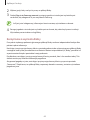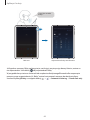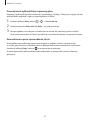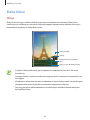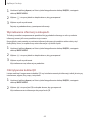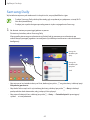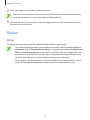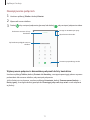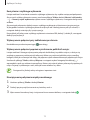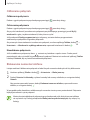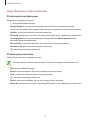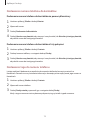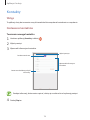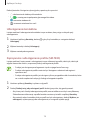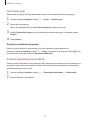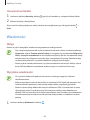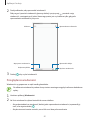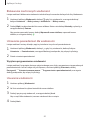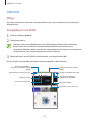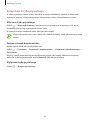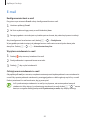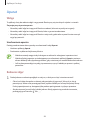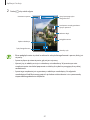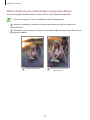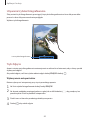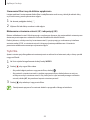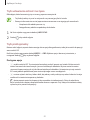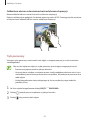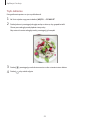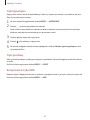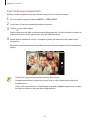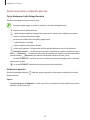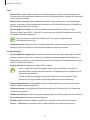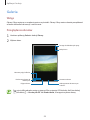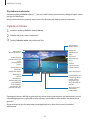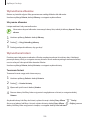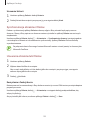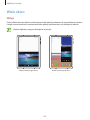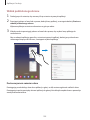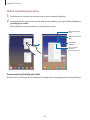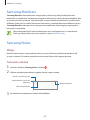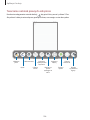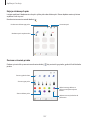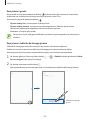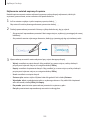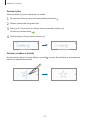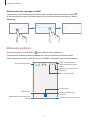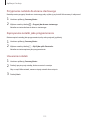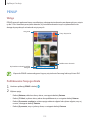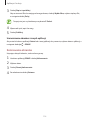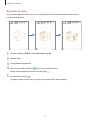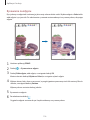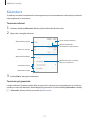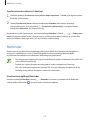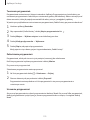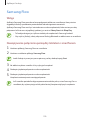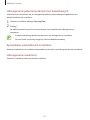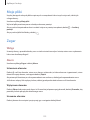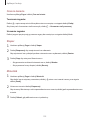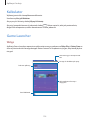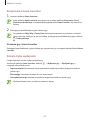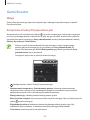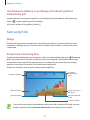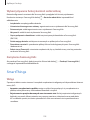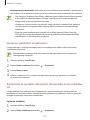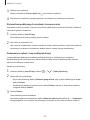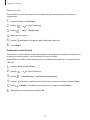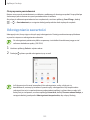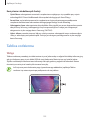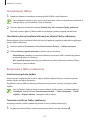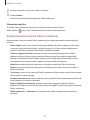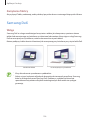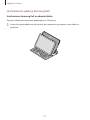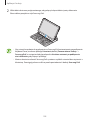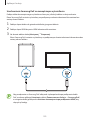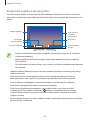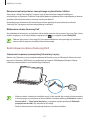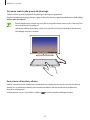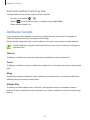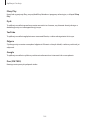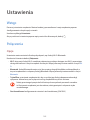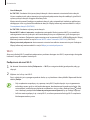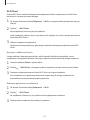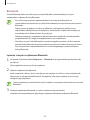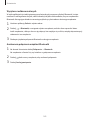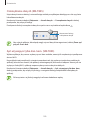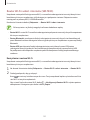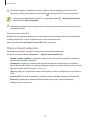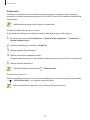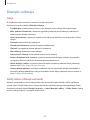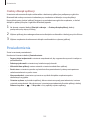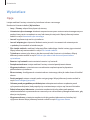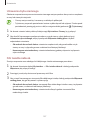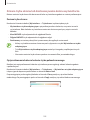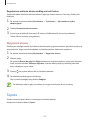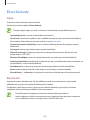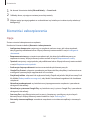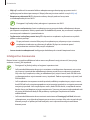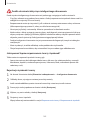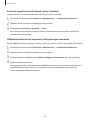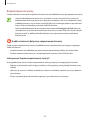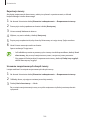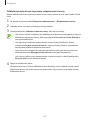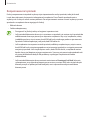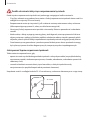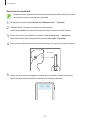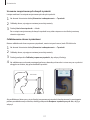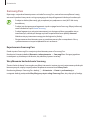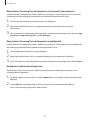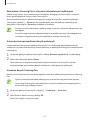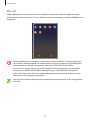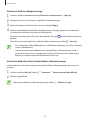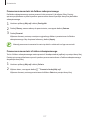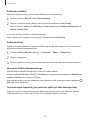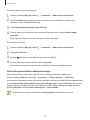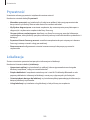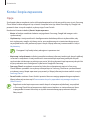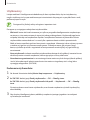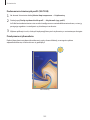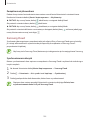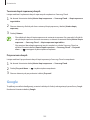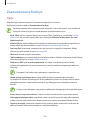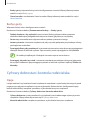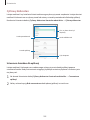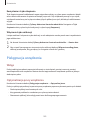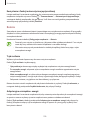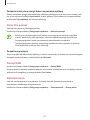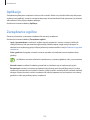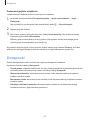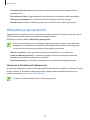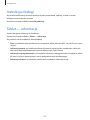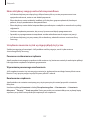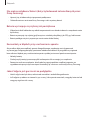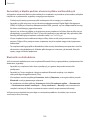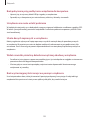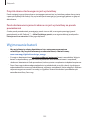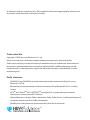2
Spis treści
Podstawowe informacje
4 Przeczytaj najpierw
6 Przypadki przegrzewania się urządzenia
irozwiązania tego problemu
9 Układ i funkcje w urządzeniu
15 Bateria
18 Karta SIM lub USIM (karta nano-SIM)
(SM-T835)
19 Karta pamięci (karta microSD)
22 Włączanie i wyłączanie urządzenia
23 Konfiguracja wstępna
24 Konto Samsung
25 Przenoszenie danych z poprzednio
używanego urządzenia (Smart Switch)
27 Informacje o działaniu ekranu
39 Panel powiadomień
41 Zrzut z ekranu inagrywanie ekranu
42 Wprowadzanie tekstu
Aplikacje i funkcje
46 Instalowanie lub odinstalowywanie
aplikacji
48 Aplikacja Finder
49 Funkcje rysika S Pen
62 Bixby
66 Bixby Vision
69 Samsung Daily
70 Telefon
76 Kontakty
80 Wiadomości
83 Internet
85 E-mail
86 Aparat
98 Galeria
102 Wiele okien
105 Samsung Members
105 Samsung Notes
113 PENUP
117 Kalendarz
118 Reminder
120 Samsung Flow
122 Moje pliki
122 Zegar
124 Kalkulator
124 Game Launcher
126 Game Booster
127 Samsung Kids
128 SmartThings
132 Udostępnianie zawartości
133 Tablica codzienna
136 Samsung DeX
143 Aplikacje Google

Spis treści
3
181 Konta i kopia zapasowa
182 Użytkownicy
184 Samsung Cloud
185 Google
186 Zaawansowane funkcje
187 Ruchy i gesty
187 Cyfrowy dobrostan i kontrola rodzicielska
188 Cyfrowy dobrostan
189 Pielęgnacja urządzenia
189 Optymalizacja pracy urządzenia
190 Bateria
191 Domyślna pamięć
191 Pamięć RAM
191 Zabezpieczenia
192 Aplikacje
192 Zarządzanie ogólne
193 Dostępność
194 Aktualizacja oprogramow.
195 Instrukcja obsługi
195 Tablet — informacje
Załącznik
196 Rozwiązywanie problemów
202 Wyjmowanie baterii
Ustawienia
145 Wstęp
145 Połączenia
146 Wi-Fi
148 Bluetooth
150 Oszczędzanie danych (SM-T835)
150 Apl. używające tylko dan. kom.
(SM-T835)
151 Router Wi-Fi i udost. internetu
(SM-T835)
152 Więcej ustawień połączenia
154 Dźwięki i wibracja
154 Dolby Atmos (dźwięk surround)
155 Osobny dźwięk aplikacji
155 Powiadomienia
156 Wyświetlacz
157 Ustawienia trybu ciemnego
157 Filtr światła niebiesk.
158 Zmiana trybu ekranu lub
dostosowywania koloru
wyświetlacza
159 Wygaszacz ekranu
159 Tapeta
160 Ekran blokady
160 Smart Lock
161 Biometria i zabezpieczenia
162 Inteligentne skanowanie
165 Rozpoznawanie twarzy
168 Rozpoznawanie tęczówki
172 Samsung Pass
175 Mój sejf
180 Prywatność
180 Lokalizacja

4
Podstawowe informacje
Przeczytaj najpierw
Aby bezpiecznie i prawidłowo korzystać z tego urządzenia, należy uważnie przeczytać tę instrukcję.
•
Przedstawione opisy bazują na ustawieniach domyślnych urządzenia.
•
W zależności od regionu, operatora sieci, specyfikacji modelu lub oprogramowania urządzenia
opisana w instrukcji zawartość może być inna od wyświetlanej na urządzeniu.
•
Zawartość (zawartość wysokiej jakości) wymagająca znacznego wykorzystania procesora i
pamięci RAM wpływa na całkowitą wydajność urządzenia. Aplikacje powiązane z tą zawartością
mogą nie działać poprawnie w zależności od parametrów technicznych urządzenia i środowiska,
w jakim uruchomiono aplikacje.
•
Firma Samsung nie ponosi odpowiedzialności za problemy z działaniem aplikacji dostarczonych
przez firmy inne niż Samsung.
•
Firma Samsung nie ponosi odpowiedzialności za problemy z wydajnością lub zgodnością,
wynikające z edycji ustawień rejestru lub modyfikacji oprogramowania systemu operacyjnego.
Próba dostosowania systemu operacyjnego może spowodować nieprawidłowe działanie
urządzenia lub aplikacji.
•
Oprogramowanie, źródła dźwięków, tapety, obrazy i inne pliki multimedialne są dostarczane z
urządzeniem na podstawie umowy licencyjnej o ograniczonym użytkowaniu. Wyodrębnianie
tych materiałów i wykorzystywanie ich do celów komercyjnych lub innych stanowi naruszenie
praw autorskich. Użytkownicy ponoszą całkowitą odpowiedzialność za niezgodne z prawem
korzystanie z multimediów.
•
Za usługi transmisji danych, takie jak przesyłanie wiadomości, przekazywanie i pobieranie
danych, automatyczną synchronizację lub używanie usług lokalizacji, mogą być naliczane
dodatkowe opłaty, zależnie od posiadanej taryfy. Duże ilości danych lepiej jest przesyłać za
pomocą funkcji Wi-Fi. (SM-T835)
•
Domyślne aplikacje, które są dostarczane razem z urządzeniem, podlegają procesowi
aktualizacji, ale ich wsparcie może zakończyć się bez wcześniejszego powiadomienia. W
przypadku pytań dotyczących aplikacji dostarczanych razem z urządzeniem prosimy o
kontakt z centrum serwisowym firmy Samsung. W celu uzyskania informacji na temat aplikacji
instalowanych przez użytkownika należy się skontaktować z właściwymi dostawcami usług.
•
Modyfikowanie systemu operacyjnego urządzenia lub instalowanie oprogramowania
z nieoficjalnych źródeł może być przyczyną uszkodzenia urządzenia i uszkodzenia lub
utraty danych. Te czynności są naruszeniem umowy licencyjnej firmy Samsung i powodują
unieważnienie gwarancji.

Podstawowe informacje
5
•
Wzależności od regionu lub operatora sieci na ekranie umieszczana jest folia ochronna
zabezpieczająca urządzenie wtrakcie produkcji idystrybucji. Uszkodzenia folii ochronnej nie są
objęte gwarancją.
•
Obraz na ekranie dotykowym jest wyraźny nawet przy silnym świetle słonecznym dzięki funkcji
automatycznej regulacji zakresu kontrastu na podstawie warunków otoczenia. Ze względu na
cechy tego produktu wyświetlanie nieruchomych obrazów przez długi czas może doprowadzić
do wystąpienia powidoku (wypalenia ekranu) lub smużenia.
–
Zaleca się powstrzymanie od wyświetlania nieruchomych obrazów na części lub całości
ekranu dotykowego przez długi okres oraz wyłączanie ekranu dotykowego, gdy urządzenie
nie jest używane.
–
Możliwe jest skonfigurowanie automatycznego wyłączania ekranu dotykowego, gdy ekran
nie jest używany. Uruchom aplikację
Ustawienia
, dotknij
Wyświetlacz
→
Wygaszenie
ekranu
, anastępnie wybierz okres, po którym urządzenie ma wyłączyć ekran dotykowy.
–
Aby włączyć automatyczne dostosowywanie jasności ekranu dotykowego na podstawie
warunków otoczenia, uruchom aplikację
Ustawienia
, dotknij
Wyświetlacz
, anastępnie
dotknij przełącznika
Jasność adaptacyjna
, aby włączyć tę funkcję.
•
W zależności od regionu lub modelu niektóre urządzenia wymagają homologacji Federalnej
Komisji Łączności (FCC).
Jeśli urządzenie posiada homologację FCC, można wyświetlić jego identyfikator FCC. Aby
wyświetlić identyfikator FCC, uruchom aplikację
Ustawienia
i dotknij
Tablet — informacje
→
Stan
. Urządzenia, które nie ma identyfikatora FCC, nie można sprzedawać na terenie i
terytoriach Stanów Zjednoczonych, a na te obszary można urządzenie sprowadzać wyłącznie na
własny użytek.
Ikony pomocnicze
Ostrzeżenie: sytuacje, które mogą spowodować zranienie użytkownika lub innych osób
Przestroga: sytuacje, które mogą spowodować uszkodzenie urządzenia lub innego sprzętu
Uwaga: wskazówki, uwagi i dodatkowe informacje

Podstawowe informacje
6
Przypadki przegrzewania się urządzenia
irozwiązania tego problemu
Nagrzewanie się urządzenia podczas ładowania baterii
Podczas ładowania urządzenie i ładowarka mogą się nagrzewać. Wtrakcie ładowania
bezprzewodowego lub szybkiego ładowania urządzenie może być cieplejsze wdotyku. Nie wpływa
to negatywnie na okres użytkowania urządzenia ani na wydajność iwchodzi wzakres normalnego
użytkowania urządzenia. Jeżeli bateria nagrzeje się zbyt mocno, ładowarka może przerwać
ładowanie.
Kiedy urządzenie się nagrzeje, trzeba wykonać następujące czynności:
•
Odłączyć ładowarkę od urządzenia izamknąć wszystkie pracujące aplikacje. Poczekać, aż
urządzenie ostygnie, adopiero potem rozpocząć ładowanie.
•
Jeżeli dolna część urządzenia się przegrzewa, może być to spowodowane podłączeniem
uszkodzonego kabla USB. Wymienić uszkodzony kabel USB na nowy kabel dopuszczony do
użytkowania przez firmę Samsung.
•
Podczas korzystania z ładowarki bezprzewodowej nie należy umieszczać innych
przedmiotów, takich jak metalowe obiekty, magnesy czy karty z paskiem magnetycznym,
między urządzeniem a ładowarką bezprzewodową.
Funkcja ładowania bezprzewodowego lub szybkiego ładowania jest dostępna tylko w
wybranych modelach.
Kiedy urządzenie nagrzewa się podczas użytkowania
Wprzypadku korzystania zfunkcji lub aplikacji zużywających dużo energii lub używania ich przez
długi czas urządzenie może tymczasowo nagrzewać się ze względu na większe zużycie energii
baterii. Zamknąć wszystkie uruchomione aplikacje inie używać urządzenia przez pewien czas.
Poniżej przedstawiono przykładowe sytuacje, wktórych urządzenie może się przegrzewać. W
zależności od wykorzystywanych funkcji i aplikacji, podane przykłady mogą nie dotyczyć Twojego
modelu urządzenia.
•
Początkowa konfiguracja po zakupie lub przywracanie danych
•
Pobieranie dużych plików

Podstawowe informacje
7
•
Używanie aplikacji zużywających dużo energii lub korzystanie zaplikacji przez długi czas
–
Granie wwymagające gry przez długi czas
–
Rejestrowanie wideo przez długi czas
–
Strumieniowanie wideo przy ustawieniu maksymalnej jasności ekranu
–
Łączenie z telewizorem.
•
Korzystanie zwielozadaniowości systemu (korzystanie zwielu aplikacji pracujących wtle)
–
Używanie widoku Wiele okien
–
Aktualizowanie lub instalowanie aplikacji podczas nagrywania wideo
–
Pobieranie dużych plików podczas połączenia wideo
–
Nagrywanie wideo podczas korzystania zaplikacji do nawigacji
•
Przesyłanie dużej ilości danych podczas synchronizacji zchmurą, wysyłania wiadomości e-mail
lub synchronizacji zinnymi kontami
•
Korzystanie zaplikacji do nawigacji wsamochodzie, kiedy urządzenie jest wmiejscu
nasłonecznionym
•
Używanie funkcji routera Wi-Fi itetheringu
•
Używanie urządzenia wmiejscu osłabym zasięgu sieci lub bez zasięgu
•
Ładowanie baterii uszkodzonym kablem USB
•
Uszkodzone złącze wielofunkcyjne urządzenia lub narażone na działanie ciał obcych, takich jak
ciecze, pył, proszek metalowy igrafit zołówka
•
Korzystanie zroamingu
Kiedy urządzenie się nagrzeje, trzeba wykonać następujące czynności:
•
Dbać ostałą aktualizację oprogramowania urządzenia.
•
Konflikty między aplikacjami mogą powodować nagrzewanie się urządzenia. Ponownie
uruchom urządzenie.
•
Dezaktywować funkcje Wi-Fi, GPS iBluetooth, jeżeli nie są używane.
•
Zamknąć aplikacje odużym zużyciu energii baterii lub pracujące wtle, kiedy nie są
używane.
•
Usunąć niepotrzebne pliki lub nieużywane aplikacje.
•
Zmniejsz jasność ekranu.
•
Jeśli urządzenie przegrzewa się lub jest ciepłe przez długi okres czasu, nie używaj go przez
jakiś czas. Jeśli urządzenie nadal się przegrzewa, skontaktuj się z centrum serwisowym
firmy Samsung.

Podstawowe informacje
8
Środki ostrożności dotyczące przegrzewania urządzenia
Zaprzestań korzystania z urządzenia, jeśli poczujesz dyskomfort z powodu jego przegrzania.
W przypadku przegrzania funkcjonalność urządzenia może ulec ograniczeniu lub urządzenie może
się wyłączyć w celu ostygnięcia. Ta funkcja dostępna jest tylko w wybranych modelach.
•
Jeśli urządzenie przegrzeje się i osiągnie pewną temperaturę, pojawi się komunikat ostrzeżenia,
aby zapobiec awarii urządzenia, podrażnieniu lub uszkodzeniu skóry oraz wycieku baterii. W
celu obniżenia temperatury ulegną ograniczeniu jasność ekranu i szybkość działania urządzenia.
Nie będzie również możliwe ładowanie baterii. Uruchomione aplikacje zostaną zamknięte
i zostaną ograniczone inne funkcje. Do momentu ostygnięcia urządzenia będzie można
nawiązywać wyłącznie połączenia alarmowe.
•
Jeśli po dalszym wzroście temperatury urządzenia pojawi się druki komunikat, urządzenie
wyłączy się. Nie korzystać z urządzenia, dopóki jego temperatura nie spadnie poniżej
określonego poziomu. Jeśli drugi komunikat pojawi się podczas połączenia awaryjnego, nie
zostanie ono rozłączone poprzez wymuszone wyłączenie.
Środki ostrożności dotyczące środowiska pracy
Urządzenie może się nagrzewać ze względu na warunki środowiska pracy. Należy zachować
ostrożność, by nie doprowadzić do skrócenia żywotności baterii ani do uszkodzenia lub zapalenia się
urządzenia.
•
Nie przechowywać urządzenia w bardzo gorących lub bardzo zimnych miejscach.
•
Nie narażać urządzenia na długotrwałe nasłonecznienie.
•
Nie należy używać ani trzymać urządzenia przez długi czas w miejscach bardzo rozgrzanych, jak
samochód w porze letniej.
•
Nie umieszczać urządzenia wmiejscach, wktórych może dojść do przegrzania, np. elektryczna
mata grzejna.
•
Nie wolno przechowywać urządzenia w pobliżu grzejników, kuchenek mikrofalowych, gorących
urządzeń kuchennych ani pojemników pod wysokim ciśnieniem.
•
Nie używać kabla z łuszczącą się lub uszkodzoną warstwą zewnętrzną, oraz nie używać
uszkodzonych czy źle działających ładowarek lub baterii.

Podstawowe informacje
9
Układ i funkcje w urządzeniu
Zawartość opakowania
Więcej informacji ozawartości opakowania można znaleźć winstrukcji obsługi.
•
Elementy dostarczane wraz z urządzeniem i wszelkie dostępne akcesoria mogą się różnić
w zależności od kraju lub operatora sieci.
•
Dostarczone akcesoria są przeznaczone tylko dla tego urządzenia i mogą być niezgodne
z innymi urządzeniami.
•
Wygląd urządzenia i jego specyfikacje mogą ulec zmianie bez uprzedniego
powiadomienia.
•
Dodatkowe akcesoria można nabyć u lokalnego dystrybutora firmy Samsung. Przed
zakupieniem należy upewnić się, że są zgodne z urządzeniem.
•
Należy używać tylko akcesoriów zatwierdzonych przez firmę Samsung. Korzystanie z
niezatwierdzonych akcesoriów może spowodować problemy z wydajnością oraz usterki
nieobjęte gwarancją.
•
Dostępność akcesoriów może ulec zmianie i zależy wyłącznie od ich producentów. Więcej
informacji na temat dostępnych akcesoriów można znaleźć w witrynie internetowej firmy
Samsung.

Podstawowe informacje
10
Wygląd urządzenia
Boczny klawisz (klawisz
zasilania/klawisz Bixby)
Klawisz głośności
Mikrofon
► SM-T835: kieszeń
karty SIM/karty pamięci
► SM-T830: kieszeń
karty pamięci
Ekran dotykowy
Port dokowania
klawiatury
Głośnik
Mikrofon
Czujnik zbliżeniowy/
oświetlenia
Przedni aparat
Aparat do
rozpoznawania
tęczówki
Głośnik
Dioda LED do
rozpoznawania
tęczówki
Złącze wielofunkcyjne
(USB typu C)
Wbudowana antena GPS
Flesz
GłośnikGłośnik
Tylny aparat
Wewnętrzna antena
(SM-T835)
Złącze słuchawkowe

Podstawowe informacje
11
Urządzenie i niektóre akcesoria (sprzedawana osobno) zawierają magnesy. Amerykańskie
Towarzystwo Kardiologiczne (AHA) i Brytyjska Agencja ds. Regulacji Leków i Produktów
Ochrony Zdrowia (MHRA) ostrzegają, że magnesy znajdujące się w odległości 15 cm
(6 cali) od wszczepionych rozruszników serca, kardiowerterów, defibrylatorów serca, pomp
insulinowych i innych elektronicznych urządzeń medycznych (zwanych razem „wyrobami
medycznymi”) mogą zakłócać ich działanie. Użytkownikom wskazanych wyrobów
medycznych NIE WOLNO KORZYSTAĆ Z TEGO URZĄDZENIA I NIEKTÓRYCH AKCESORIÓW
(SPRZEDAWANYCH OSOBNO) BEZ KONSULTACJI Z LEKARZEM.
•
Nie należy przechowywać urządzenia ani akcesoriów (sprzedawanych oddzielnie) w
pobliżu pól magnetycznych. Karty z paskiem magnetycznym, takie jak karty kredytowe,
telefoniczne, płatnicze czy pokładowe, mogą ulec uszkodzeniu w wyniku działania pól
magnetycznych.
•
Wprzypadku korzystania zgłośników, np. podczas odtwarzania plików multimedialnych
lub używania zestawu głośnomówiącego, nie wolno umieszczać urządzenia blisko uszu.
•
Należy uważać, aby nie naświetlić obiektywu aparatu silnym źródłem światła, takim
jak bezpośrednie światło słoneczne. W przypadku wystawienia obiektywu aparatu na
działanie silnego źródła światła, takiego jak bezpośrednie światło słoneczne, może dojść
do uszkodzenia matrycy aparatu. Uszkodzenie matrycy jest nieodwracalne i powoduje
kropki lub plamy na zdjęciach.
•
W przypadku korzystania z urządzenia z pękniętym szkłem lub akrylem, może pojawić
się ryzyko spowodowania obrażenia. Urządzenia można używać tylko po naprawie w
Centrum serwisowym firmy Samsung.
•
Jeśli do wnętrza mikrofonu, głośnika lub odbiornika dostanie się pył lub ciała obce,
dźwięki urządzenia mogą być przyciszone lub niektóre funkcje mogą nie działać. Próba
usunięcia pyłu lub ciała obcego ostrym przedmiotem może spowodować uszkodzenie
urządzenia ijego powierzchni zewnętrznych.

Podstawowe informacje
12
•
Przypadki problemów z połączeniem i rozładowaniem się baterii mogą zdarzyć się w
następujących sytuacjach:
–
Umieszczenie metalicznych naklejek w okolicach anteny urządzenia
–
Założenie na urządzenie pokrywy wykonanej z materiału metalicznego
–
Zakrycie obszaru anteny rękoma lub innymi przedmiotami podczas korzystania
z pewnych funkcji, takich jak połączenia telefoniczne lub połączenia danych
mobilnych. (SM-T835)
•
Wskazane jest naklejenie na ekranie folii ochronnej atestowanej przez firmę Samsung.
Stosowanie folii ochronnych bez atestu może spowodować wadliwe działanie czujników.
•
Nie zakrywaj obszaru czujnika zbliżeniowego/oświetlenia dodatkowymi osłonami, takimi
jak folia lub naklejki zabezpieczające ekran. Może to doprowadzić do wadliwego działania
czujnika.
•
Lampka może migać na górze urządzenia podczas połączeń ze względu na działanie
czujnika zbliżeniowego.
•
Nie należy dopuścić do kontaktu ekranu dotykowego z wodą. Ekran dotykowy może
działać nieprawidłowo po zetknięciu z wodą lub w warunkach wysokiej wilgotności.
Przyciski stałe
Boczny klawisz (klawisz
zasilania/klawisz Bixby)
Klawisz głośności
Klawisz Funkcja
Klawisz głośności
•
Naciśnij, aby dostosować głośność urządzenia.
Boczny klawisz
•
Gdy urządzenie jest wyłączone naciśnij i przytrzymaj, aby je włączyć.
•
Naciśnij, aby włączyć lub zablokować ekran.
•
Naciśnij i przytrzymaj, aby rozpocząć konwersację z Bixby. Więcej
informacji można znaleźć w części Korzystanie z asystenta Bixby.
•
Naciśnij dwa razy lub naciśnij i przytrzymaj, aby uruchomić ustawioną
aplikację lub funkcję.
Boczny klawisz +
klawisz Ciszej
•
Naciśnij jednocześnie, aby zrobić zrzut ekranu.
•
Naciśnij i przytrzymaj jednocześnie, aby wyłączyć urządzenie.

Podstawowe informacje
13
Konfigurowanie bocznego klawisza
Wybierz aplikację lub funkcję w celu jej uruchomienia, naciskając boczny klawisz dwa razy lub
naciskając i przytrzymując go.
Uruchom aplikację
Ustawienia
, dotknij
Zaawansowane funkcje
→
Klawisz boczny
, a następnie
wybierz żądaną opcję.
Przyciski
Przycisk Wstecz
Przycisk ekranu
startowego
Przycisk ostatnie
Po włączeniu ekranu przyciski zostaną wyświetlone na dole ekranu. Przyciski są domyślnie ustawione
jako przycisk ostatnie, przycisk ekranu startowego oraz przycisk Wstecz. Więcej informacji można
znaleźć w części Pasek nawigacji (przyciski).
Rysik S Pen
Przycisk rysika
S Pen
Końcówka rysika
S Pen
Nazwa Funkcje
Końcówka rysika
S Pen
•
Rysik S Pen umożliwia pisanie, rysowanie i wykonywanie czynności na
ekranie dotykiem.
•
Umieść rysik S Pen nad elementami na ekranie, aby uzyskać dostęp do
dodatkowych funkcji rysika S Pen, takich jak funkcja Air view.
Przycisk rysika
SPen
•
Umieść rysik S Pen nad ekranem i naciśnij przycisk rysika S Pen, aby
wyświetlić funkcje Polecenie wskazywane.
•
Naciskając i przytrzymując przycisk rysika S Pen, przeciągnij rysikiem
S Pen nad elementami, aby je wybrać.

Podstawowe informacje
14
Wymiana końcówki rysika S Pen
Jeżeli końcówka się stępiła, wymień ją na nową.
1
Mocno przytrzymaj końcówkę pęsetą, a następnie wyciągnij ją.
2
Włóż nową końcówkę do rysika S Pen.
2
1
Uważaj, aby nie uszczypnąć swoich palców pęsetą.
•
Nie należy ponownie używać starych końcówek. Może to prowadzić do wadliwego
działania rysika S Pen.
•
Nie należy zbytnio naciskać końcówki przy wkładaniu jej do rysika S Pen.
•
Nie należy wkładać końcówki do rysika S Pen zaokrągloną stroną. Może to spowodować
uszkodzenie rysika S Pen lub urządzenia.
•
Nie należy zginać ani naciskać zbyt mocno rysika S Pen podczas korzystania z niego. Rysik
S Pen może być uszkodzony lub końcówka może być zniekształcona.
•
Nie należy naciskać mocno ekranu rysikiem S Pen. Końcówka rysika może być
zniekształcona.
•
Jeśli korzystasz z rysika S Pen na ekranie pod ostrymi kątami, działania rysika S Pen mogą
nie zostać rozpoznane na urządzeniu.
•
Jeśli rysik S Pen nie działa prawidłowo, należy go zanieść do centrum serwisowego firmy
Samsung.

Podstawowe informacje
15
Bateria
Ładowanie baterii
Przed pierwszym użyciem baterii lub jeśli bateria nie była używana przez dłuższy czas naładuj ją.
Należy korzystać tylko z baterii, ładowarek i kabli zaakceptowanych przez firmę Samsung i
przeznaczonych dla danego urządzenia. Używanie niezgodnych baterii, ładowarek i kabli
może spowodować poważne obrażenia lub uszkodzenie urządzenia.
•
Nieprawidłowe podłączenie ładowarki może spowodować poważne uszkodzenie
urządzenia. Żadne uszkodzenia wynikające z nieprawidłowej obsługi nie są objęte
gwarancją.
•
Używaj wyłącznie kabla zwtyczką USB typu C dostarczonego zurządzeniem. Użycie
kabla micro USB może spowodować uszkodzenie urządzenia.
•
Urządzenie posiada baterię litowo-jonową o pojemności 7300 mAh.
Aby oszczędzać energię, ładowarka powinna być odłączona od zasilania, kiedy nie jest
używana. Ładowarka nie jest wyposażona w przełącznik zasilania, dlatego dla oszczędności
energii też należy ją odłączać od gniazdka elektrycznego, gdy nie jest używana. Ładowarka
powinna znajdować się w pobliżu gniazdka elektrycznego i być łatwo dostępna podczas
ładowania.
1
Podłącz kabel USB do zasilacza USB.
2
Podłącz kabel USB do złącza wielofunkcyjnego w urządzeniu.

Podstawowe informacje
16
3
Podłącz zasilacz USB do gniazdka elektrycznego.
4
Po pełnym naładowaniu baterii odłącz ładowarkę od urządzenia. Następnie odłącz ładowarkę
od gniazdka elektrycznego.
Ograniczanie zużycia energii baterii
Urządzenie oferuje różne opcje ułatwiające oszczędzanie energii baterii.
•
Możesz zoptymalizować pracę urządzenia przy użyciu funkcji obsługi.
•
Gdy nie używasz urządzenia, wyłącz ekran, naciskając boczny klawisz.
•
Włącz tryb oszczędzania energii.
•
Zamknij niepotrzebne aplikacje.
•
Wyłącz funkcję Bluetooth, jeśli z niej nie korzystasz.
•
Wyłącz automatyczną synchronizację aplikacji, które muszą zostać zsynchronizowane.
•
Skróć czas podświetlenia.
•
Zmniejsz jasność ekranu.
Porady i środki ostrożności dla ładowania baterii
•
Gdy stan naładowania baterii jest niski, ikona baterii jest wyświetlana jako pusta.
•
Po całkowitym rozładowaniu baterii urządzenia nie można włączyć nawet po podłączeniu go do
ładowarki. Przed ponownym włączeniem urządzenia należy ładować wyczerpaną baterię przez
kilka minut.
•
Bateria może ulec szybkiemu rozładowaniu, jeśli jednocześnie używa się kilku aplikacji, aplikacji
sieciowych lub takich, które wymagają połączenia z innym urządzeniem. Aby zapobiec zanikowi
zasilania podczas transmisji danych, należy używać tych aplikacji po naładowaniu baterii
urządzenia do pełna.
•
Użycie źródła zasilania innego niż ładowarka, takiego jak np. komputer, może spowodować
wydłużenie czasu ładowania ze względu na niższe natężenie prądu.
•
Z urządzenia można korzystać podczas ładowania, jednak powoduje to wydłużenie czasu
ładowania baterii do pełna.

Podstawowe informacje
17
•
Jeśli urządzenie jest zasilane z niestabilnego źródła zasilania, podczas ładowania baterii ekran
dotykowy może nie działać. Wtakim przypadku należy odłączyć ładowarkę od urządzenia.
•
Podczas ładowania urządzenie i ładowarka może się nagrzewać. Jest to normalne zjawisko,
które nie powinno wpływać na trwałość ani wydajność urządzenia. Jeśli bateria nagrzeje się
bardziej niż zwykle, ładowarka może przerwać ładowanie. Jeśli wystąpi to podczas ładowania
bezprzewodowego, odłącz urządzenie od ładowarki, aby ostygło, a następnie ładuj je ponownie.
•
Jeżeli podczas ładowania urządzenia złącze wielofunkcyjne jest mokre, urządzenie może być
uszkodzone. Przed naładowaniem urządzenia dokładnie wytrzyj złącze wielofunkcyjne.
•
Jeżeli ładowanie urządzenia nie przebiega prawidłowo, należy je zanieść wraz zładowarką do
centrum serwisowego firmy Samsung.
Szybkie ładowanie
Urządzenie jest wyposażone wfunkcję szybkiego ładowania. Proces ładowania baterii jest szybszy,
gdy urządzenie lub jego ekran jest wyłączone.
Zwiększanie szybkości ładowania
Aby przyśpieszyć ładowanie, należy wyłączyć urządzenie lub jego ekran podczas ładowania
baterii. Jeśli opcja szybkiego ładowania nie jest włączona, uruchom aplikację
Ustawienia
, dotknij
Pielęgnacja urządzenia
→
Bateria
→
Ładowanie
, a następnie dotknij przełącznika
Szybkie
ładowanie
, aby włączyć funkcję.
•
Podczas ładowania nie możesz włączyć czy wyłączyć tej funkcji.
•
Nie można używać wbudowanej funkcji szybkiego ładowania wprzypadku ładowania
baterii za pomocą zwykłej ładowarki.
•
Jeżeli urządzenie się nagrzeje lub wzrośnie temperatura otoczenia, szybkość ładowania
może zostać obniżona automatycznie. Jest to prawidłowe działanie mające na celu
zapobieganie uszkodzeniu urządzenia.

Podstawowe informacje
18
Karta SIM lub USIM (karta nano-SIM) (SM-T835)
Instalowanie karty SIM lub USIM
Włóż dostarczoną przez operatora sieci kartę SIM lub USIM.
•
Używaj wyłącznie kart nano-SIM.
•
Należy uważać, aby nie zgubić karty SIM lub USIM. Firma Samsung nie ponosi
odpowiedzialności za wszelkie szkody lub problemy związane z zagubieniem lub
kradzieżą kart.
Niektóre usługi wymagające połączenia sieciowego mogą nie być dostępne w zależności od
operatora sieci.
1
Ułóż urządzenie spodnią stroną skierowaną w górę.
2
Włóż szpilkę do wyjmowania karty SIM do kieszeni karty, aby poluzować kieszeń.
Upewnij się, że szpilka do wyjmowania karty SIM jest ustawiona prostopadle do otworu. W
przeciwnym wypadku może dojść do uszkodzenia urządzenia.
3
Ostrożnie wyjmij kieszeń z gniazda kieszeni.

Podstawowe informacje
19
4
Umieść kartę SIM lub USIM w kieszeni tak, aby złote styki były skierowane w górę.
5
Delikatnie wciśnij kartę SIM lub USIM do kieszeni, aby została w niej zablokowana.
Jeśli karta SIM nie jest zablokowana w kieszeni, może wypaść z niej wypaść lub się wysunąć.
6
Włóż kieszeń z powrotem do gniazda kieszeni.
•
Jeżeli umieścisz w swoim urządzeniu mokrą kieszeń, może ono zostać uszkodzone.
Koniecznie sprawdzaj, czy kieszeń jest sucha.
•
Wsuń dokładnie kieszeń do przeznaczonego dla niej gniazda, żeby woda nie dostawała
się do urządzenia.
Karta pamięci (karta microSD)
Wkładanie karty pamięci
Pojemność karty pamięci w urządzeniu może różnić się od innych modeli, a niektóre karty
pamięci mogą nie być zgodne z urządzeniem w zależności od producenta i rodzaju karty pamięci.
Aby wyświetlić maksymalną pojemność karty pamięci, zapoznaj się z informacjami na stronie
internetowej Samsung.
•
Niektóre karty pamięci mogą nie być w pełni zgodne z urządzeniem. Użycie niezgodnej
karty pamięci może być przyczyną uszkodzenia urządzenia i samej karty, a także utraty
zapisanych na karcie danych.
•
Należy zachować ostrożność i wkładać kartę pamięci skierowaną właściwą stroną do
góry.
•
Urządzenie obsługuje karty pamięci z systemem plików FAT i exFAT. Jeżeli zostanie
włożona karta pamięci sformatowana winnym systemie plików, na urządzeniu zostanie
wyświetlony monit ojej ponowne formatowanie bądź karta nie zostanie rozpoznana. Aby
użyć karty pamięci, należy ją sformatować. Jeżeli urządzenie nie może sformatować karty
pamięci lub jej nie rozpoznaje, należy skontaktować się zproducentem karty pamięci lub
serwisem firmy Samsung.
•
Częste zapisywanie i usuwanie danych powoduje skrócenie trwałości kart pamięci.
•
Po włożeniu karty pamięci do urządzenia katalog plików na karcie będzie widoczny w
folderze
Moje pliki
→
Karta pamięci
.

Podstawowe informacje
20
►
SM-T835:
►
SM-T830:
1
Włóż szpilkę do wyjmowania karty SIM do kieszeni karty, aby poluzować kieszeń.
Upewnij się, że szpilka do wyjmowania karty SIM jest ustawiona prostopadle do otworu. W
przeciwnym wypadku może dojść do uszkodzenia urządzenia.
Strona się ładuje...
Strona się ładuje...
Strona się ładuje...
Strona się ładuje...
Strona się ładuje...
Strona się ładuje...
Strona się ładuje...
Strona się ładuje...
Strona się ładuje...
Strona się ładuje...
Strona się ładuje...
Strona się ładuje...
Strona się ładuje...
Strona się ładuje...
Strona się ładuje...
Strona się ładuje...
Strona się ładuje...
Strona się ładuje...
Strona się ładuje...
Strona się ładuje...
Strona się ładuje...
Strona się ładuje...
Strona się ładuje...
Strona się ładuje...
Strona się ładuje...
Strona się ładuje...
Strona się ładuje...
Strona się ładuje...
Strona się ładuje...
Strona się ładuje...
Strona się ładuje...
Strona się ładuje...
Strona się ładuje...
Strona się ładuje...
Strona się ładuje...
Strona się ładuje...
Strona się ładuje...
Strona się ładuje...
Strona się ładuje...
Strona się ładuje...
Strona się ładuje...
Strona się ładuje...
Strona się ładuje...
Strona się ładuje...
Strona się ładuje...
Strona się ładuje...
Strona się ładuje...
Strona się ładuje...
Strona się ładuje...
Strona się ładuje...
Strona się ładuje...
Strona się ładuje...
Strona się ładuje...
Strona się ładuje...
Strona się ładuje...
Strona się ładuje...
Strona się ładuje...
Strona się ładuje...
Strona się ładuje...
Strona się ładuje...
Strona się ładuje...
Strona się ładuje...
Strona się ładuje...
Strona się ładuje...
Strona się ładuje...
Strona się ładuje...
Strona się ładuje...
Strona się ładuje...
Strona się ładuje...
Strona się ładuje...
Strona się ładuje...
Strona się ładuje...
Strona się ładuje...
Strona się ładuje...
Strona się ładuje...
Strona się ładuje...
Strona się ładuje...
Strona się ładuje...
Strona się ładuje...
Strona się ładuje...
Strona się ładuje...
Strona się ładuje...
Strona się ładuje...
Strona się ładuje...
Strona się ładuje...
Strona się ładuje...
Strona się ładuje...
Strona się ładuje...
Strona się ładuje...
Strona się ładuje...
Strona się ładuje...
Strona się ładuje...
Strona się ładuje...
Strona się ładuje...
Strona się ładuje...
Strona się ładuje...
Strona się ładuje...
Strona się ładuje...
Strona się ładuje...
Strona się ładuje...
Strona się ładuje...
Strona się ładuje...
Strona się ładuje...
Strona się ładuje...
Strona się ładuje...
Strona się ładuje...
Strona się ładuje...
Strona się ładuje...
Strona się ładuje...
Strona się ładuje...
Strona się ładuje...
Strona się ładuje...
Strona się ładuje...
Strona się ładuje...
Strona się ładuje...
Strona się ładuje...
Strona się ładuje...
Strona się ładuje...
Strona się ładuje...
Strona się ładuje...
Strona się ładuje...
Strona się ładuje...
Strona się ładuje...
Strona się ładuje...
Strona się ładuje...
Strona się ładuje...
Strona się ładuje...
Strona się ładuje...
Strona się ładuje...
Strona się ładuje...
Strona się ładuje...
Strona się ładuje...
Strona się ładuje...
Strona się ładuje...
Strona się ładuje...
Strona się ładuje...
Strona się ładuje...
Strona się ładuje...
Strona się ładuje...
Strona się ładuje...
Strona się ładuje...
Strona się ładuje...
Strona się ładuje...
Strona się ładuje...
Strona się ładuje...
Strona się ładuje...
Strona się ładuje...
Strona się ładuje...
Strona się ładuje...
Strona się ładuje...
Strona się ładuje...
Strona się ładuje...
Strona się ładuje...
Strona się ładuje...
Strona się ładuje...
Strona się ładuje...
Strona się ładuje...
Strona się ładuje...
Strona się ładuje...
Strona się ładuje...
Strona się ładuje...
Strona się ładuje...
Strona się ładuje...
Strona się ładuje...
Strona się ładuje...
Strona się ładuje...
Strona się ładuje...
Strona się ładuje...
Strona się ładuje...
Strona się ładuje...
Strona się ładuje...
Strona się ładuje...
Strona się ładuje...
Strona się ładuje...
Strona się ładuje...
Strona się ładuje...
Strona się ładuje...
Strona się ładuje...
Strona się ładuje...
Strona się ładuje...
Strona się ładuje...
Strona się ładuje...
Strona się ładuje...
-
 1
1
-
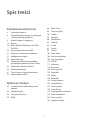 2
2
-
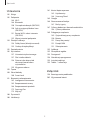 3
3
-
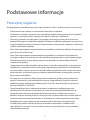 4
4
-
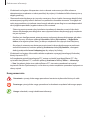 5
5
-
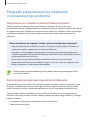 6
6
-
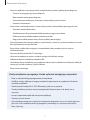 7
7
-
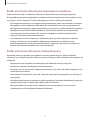 8
8
-
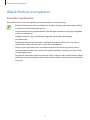 9
9
-
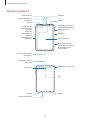 10
10
-
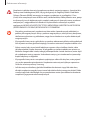 11
11
-
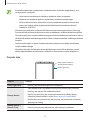 12
12
-
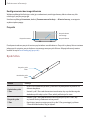 13
13
-
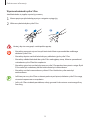 14
14
-
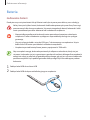 15
15
-
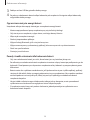 16
16
-
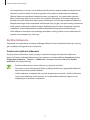 17
17
-
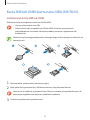 18
18
-
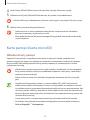 19
19
-
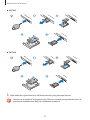 20
20
-
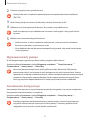 21
21
-
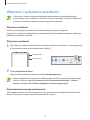 22
22
-
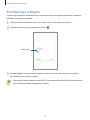 23
23
-
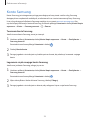 24
24
-
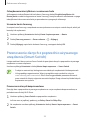 25
25
-
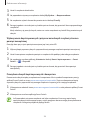 26
26
-
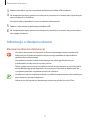 27
27
-
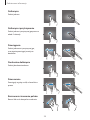 28
28
-
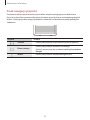 29
29
-
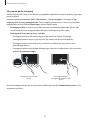 30
30
-
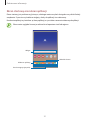 31
31
-
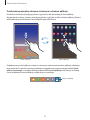 32
32
-
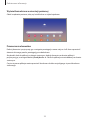 33
33
-
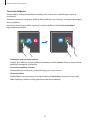 34
34
-
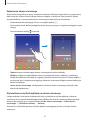 35
35
-
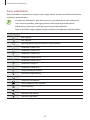 36
36
-
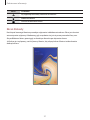 37
37
-
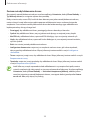 38
38
-
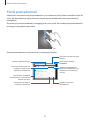 39
39
-
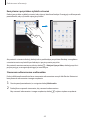 40
40
-
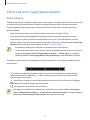 41
41
-
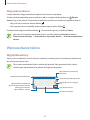 42
42
-
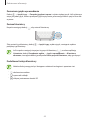 43
43
-
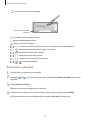 44
44
-
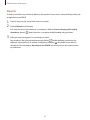 45
45
-
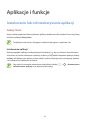 46
46
-
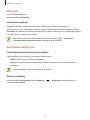 47
47
-
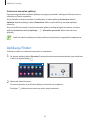 48
48
-
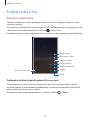 49
49
-
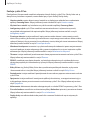 50
50
-
 51
51
-
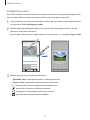 52
52
-
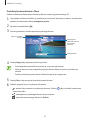 53
53
-
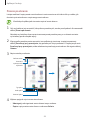 54
54
-
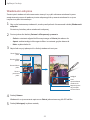 55
55
-
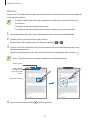 56
56
-
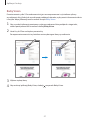 57
57
-
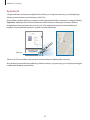 58
58
-
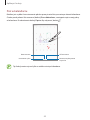 59
59
-
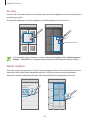 60
60
-
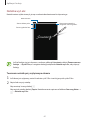 61
61
-
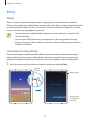 62
62
-
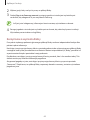 63
63
-
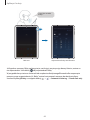 64
64
-
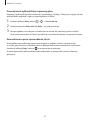 65
65
-
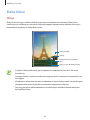 66
66
-
 67
67
-
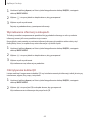 68
68
-
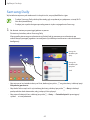 69
69
-
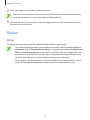 70
70
-
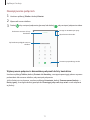 71
71
-
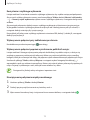 72
72
-
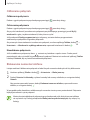 73
73
-
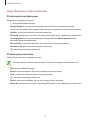 74
74
-
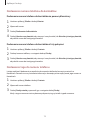 75
75
-
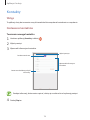 76
76
-
 77
77
-
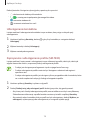 78
78
-
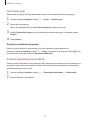 79
79
-
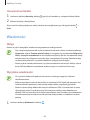 80
80
-
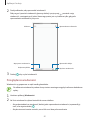 81
81
-
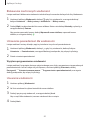 82
82
-
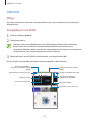 83
83
-
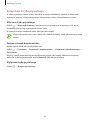 84
84
-
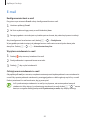 85
85
-
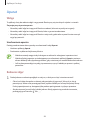 86
86
-
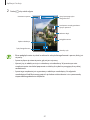 87
87
-
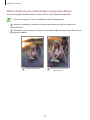 88
88
-
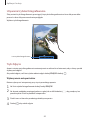 89
89
-
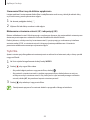 90
90
-
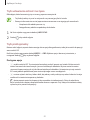 91
91
-
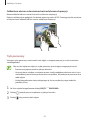 92
92
-
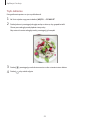 93
93
-
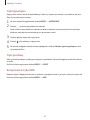 94
94
-
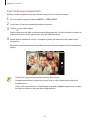 95
95
-
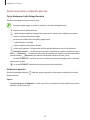 96
96
-
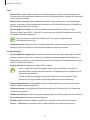 97
97
-
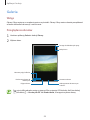 98
98
-
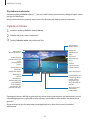 99
99
-
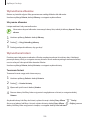 100
100
-
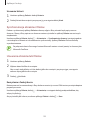 101
101
-
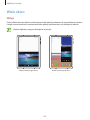 102
102
-
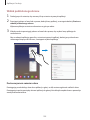 103
103
-
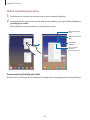 104
104
-
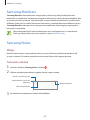 105
105
-
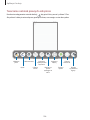 106
106
-
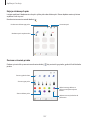 107
107
-
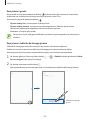 108
108
-
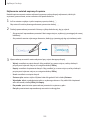 109
109
-
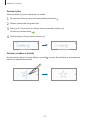 110
110
-
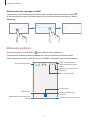 111
111
-
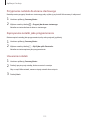 112
112
-
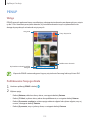 113
113
-
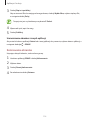 114
114
-
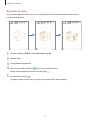 115
115
-
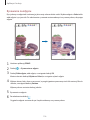 116
116
-
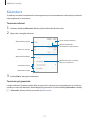 117
117
-
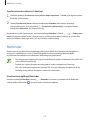 118
118
-
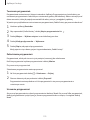 119
119
-
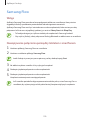 120
120
-
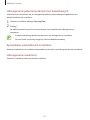 121
121
-
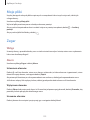 122
122
-
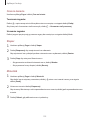 123
123
-
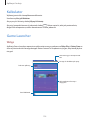 124
124
-
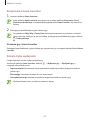 125
125
-
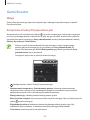 126
126
-
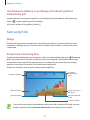 127
127
-
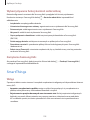 128
128
-
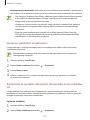 129
129
-
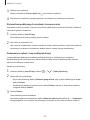 130
130
-
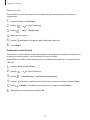 131
131
-
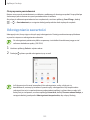 132
132
-
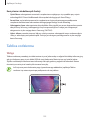 133
133
-
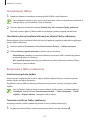 134
134
-
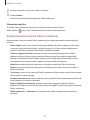 135
135
-
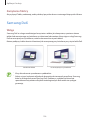 136
136
-
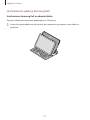 137
137
-
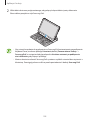 138
138
-
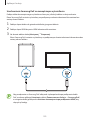 139
139
-
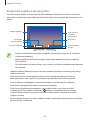 140
140
-
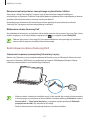 141
141
-
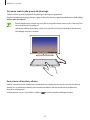 142
142
-
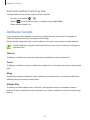 143
143
-
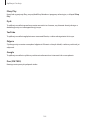 144
144
-
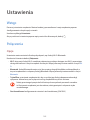 145
145
-
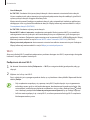 146
146
-
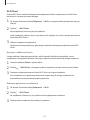 147
147
-
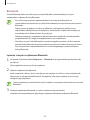 148
148
-
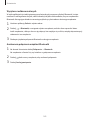 149
149
-
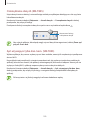 150
150
-
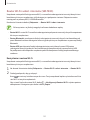 151
151
-
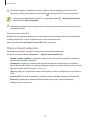 152
152
-
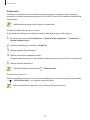 153
153
-
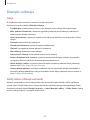 154
154
-
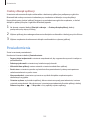 155
155
-
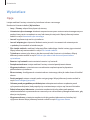 156
156
-
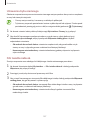 157
157
-
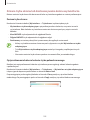 158
158
-
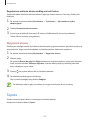 159
159
-
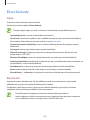 160
160
-
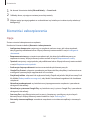 161
161
-
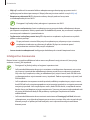 162
162
-
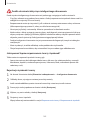 163
163
-
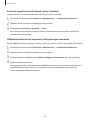 164
164
-
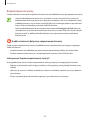 165
165
-
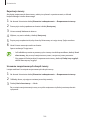 166
166
-
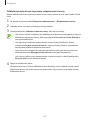 167
167
-
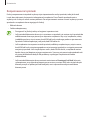 168
168
-
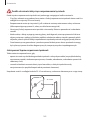 169
169
-
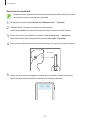 170
170
-
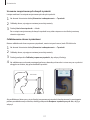 171
171
-
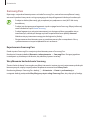 172
172
-
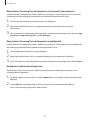 173
173
-
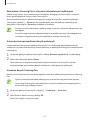 174
174
-
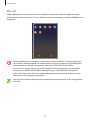 175
175
-
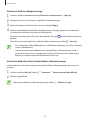 176
176
-
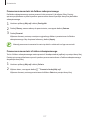 177
177
-
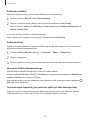 178
178
-
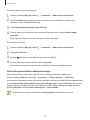 179
179
-
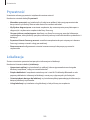 180
180
-
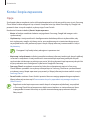 181
181
-
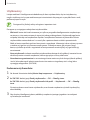 182
182
-
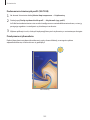 183
183
-
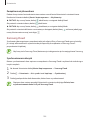 184
184
-
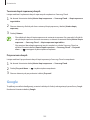 185
185
-
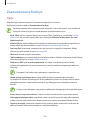 186
186
-
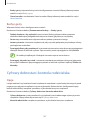 187
187
-
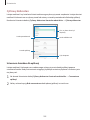 188
188
-
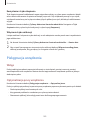 189
189
-
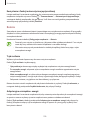 190
190
-
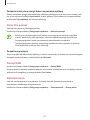 191
191
-
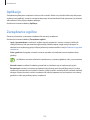 192
192
-
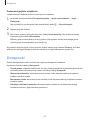 193
193
-
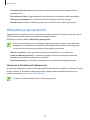 194
194
-
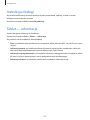 195
195
-
 196
196
-
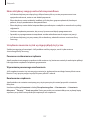 197
197
-
 198
198
-
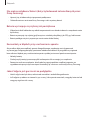 199
199
-
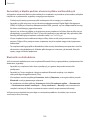 200
200
-
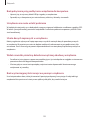 201
201
-
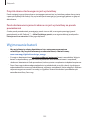 202
202
-
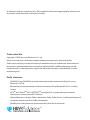 203
203
Samsung SM-T835 Instrukcja obsługi
- Typ
- Instrukcja obsługi
- Niniejsza instrukcja jest również odpowiednia dla
Powiązane artykuły
-
Samsung SM-N960F/DS Instrukcja obsługi
-
Samsung SM-N960F/DS Instrukcja obsługi
-
Samsung SM-N960F/DS Instrukcja obsługi
-
Samsung SM-N950F Instrukcja obsługi
-
Samsung SM-N950F Instrukcja obsługi
-
Samsung SM-N950F Instrukcja obsługi
-
Samsung SM-T835 Instrukcja obsługi
-
Samsung SM-T835 Instrukcja obsługi
-
Samsung SM-N975F/DS Instrukcja obsługi
-
Samsung SM-N975F/DS Instrukcja obsługi